Ubuntu18下安装使用OpenPose CPU版本
发布时间
阅读量:
阅读量
Ubuntu18下安装使用OpenPose CPU版本
-
安装Openpose
-
- 准备工作
- 下载openpose
- CMake Configuration
-
运行demo
安装Openpose
Openpose的github地址:https://github.com/CMU-Perceptual-Computing-Lab/openpose
准备工作
- 如有Anaconda,应关闭Anaconda的激活状态 ,
conda deactivate; - 安装CMake GUI
sudo apt-get install cmake-qt-gui; - 忽略GPU版本所需要的CUDA,cuDNN注意事项;
- 安装OpenCV ,
sudo apt-get install libopencv-dev; - Caffe 可在build的时候使用openpose自带的代码;
下载openpose
git clone https://github.com/CMU-Perceptual-Computing-Lab/openpose
cd openpose/
git submodule update --init --recursive --remoteCMake Configuration
进入到OpenPose文件夹里运行命令行
mkdir build/
cd build/
cmake-gui ..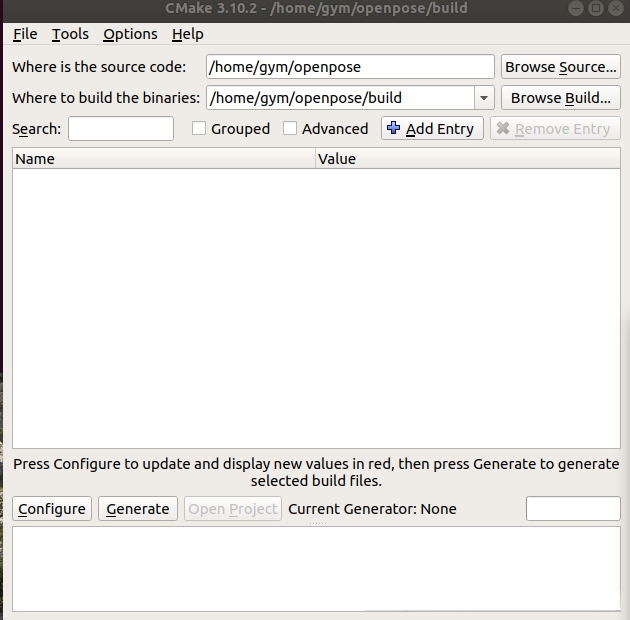
单击configure
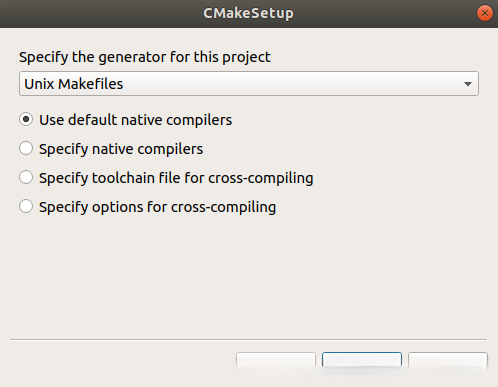
直接选择finish
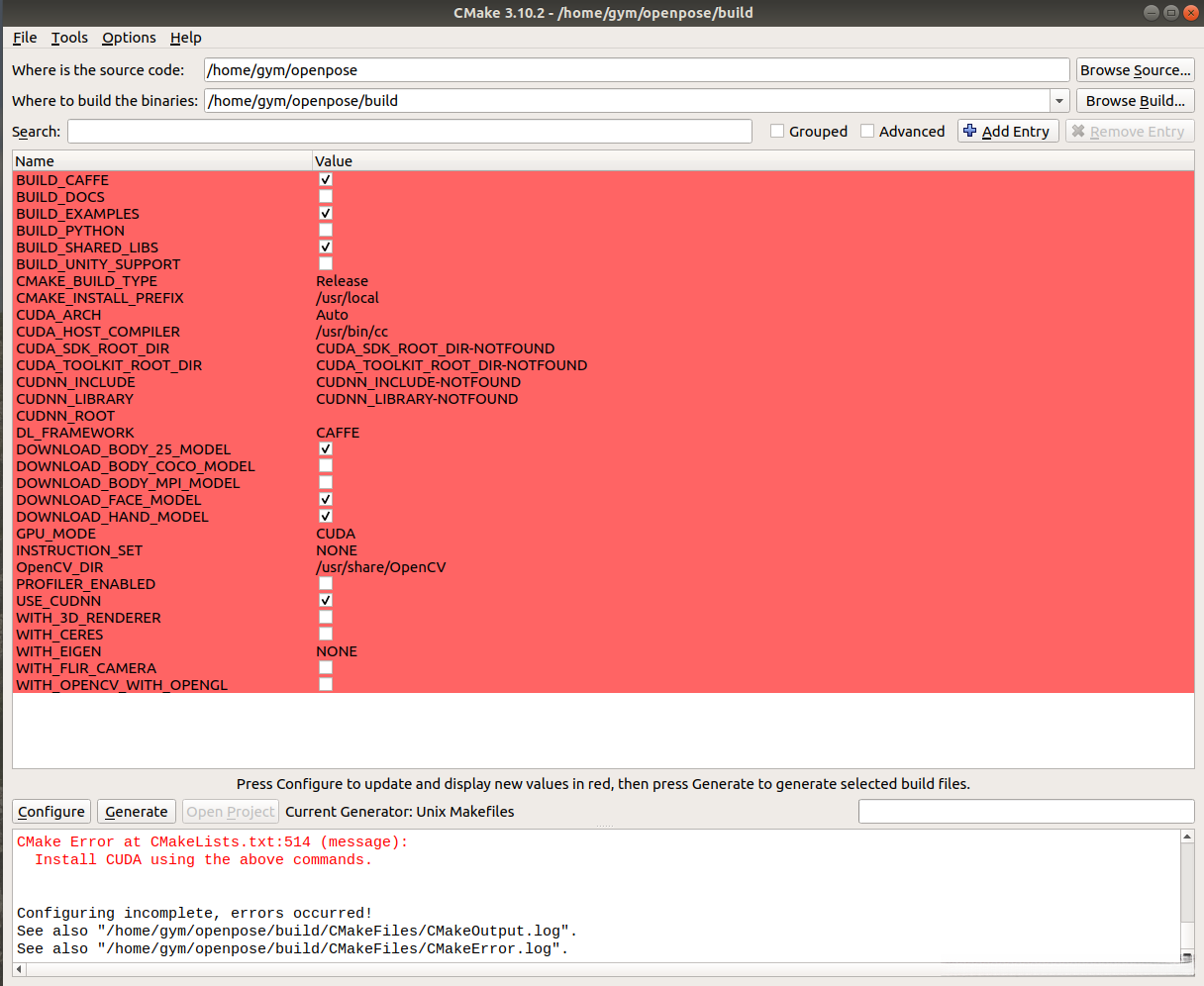
在这里我们使用CPU版本,所以GPU_MODE那一栏选择CPU_ONLY,同时我们取消勾选USE_CUDNN。对于要下载的MODEL则根据需求选择,此时再点一遍configure:
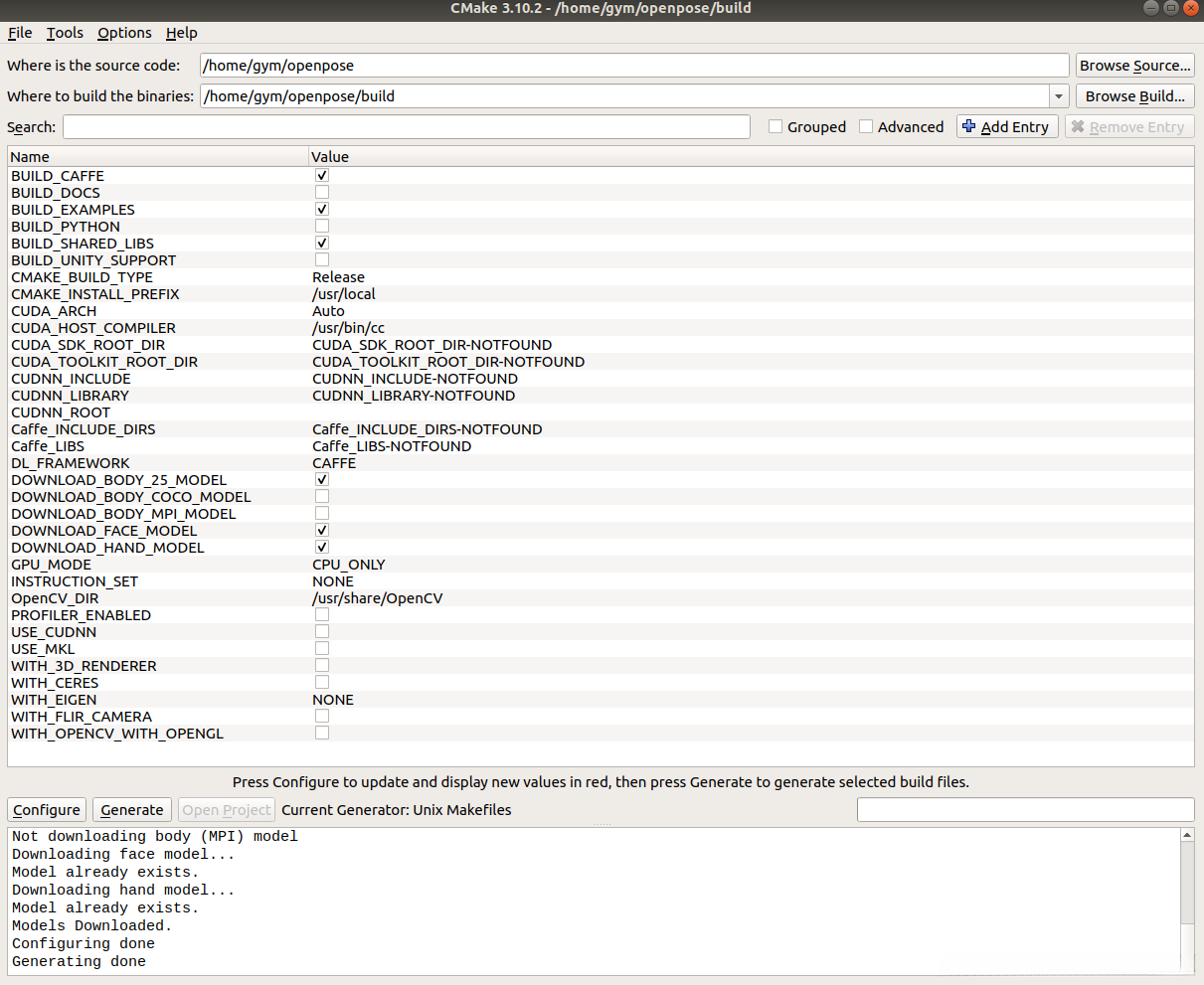
此时关于Caffe可能还会报错,错误信息中提示正在download。此时只要再点一遍configure就好了。当没有红色信息出现且下面方框中出现configuring done时即可generate。
此时我们回到openpose文件夹,输入最后的命令
cd build/
make -j`nproc`等待安装完成即可。
运行demo
在openpose文件夹下,在连接相机的状态下运行
./build/examples/openpose/openpose.binCPU运算会非常卡,甚至无法运行,这个时候我们可以适当调整网络大小,如
./build/examples/openpose/openpose.bin -net_resolution 128*64但会在一定程度上影响关键点预测的准确性。我们还可以使用openpose里的几张例图进行测试:
./build/examples/openpose/openpose.bin --image_dir examples/media/或是测试案例视频:
./build/examples/openpose/openpose.bin --video examples/media/video.avi全部评论 (0)
还没有任何评论哟~
